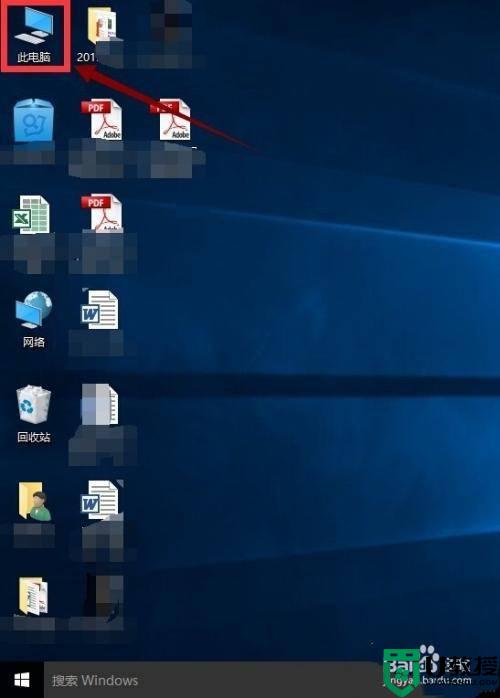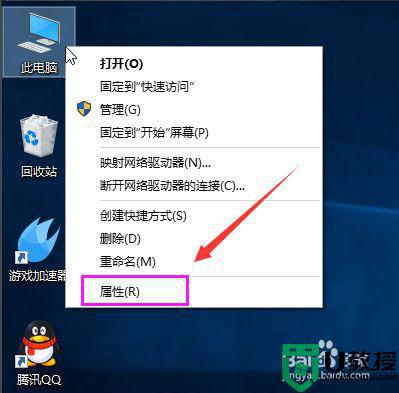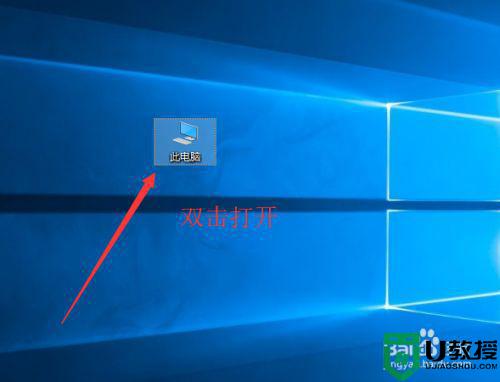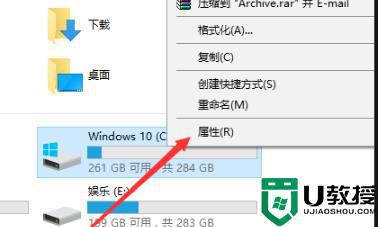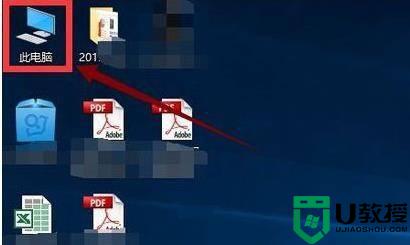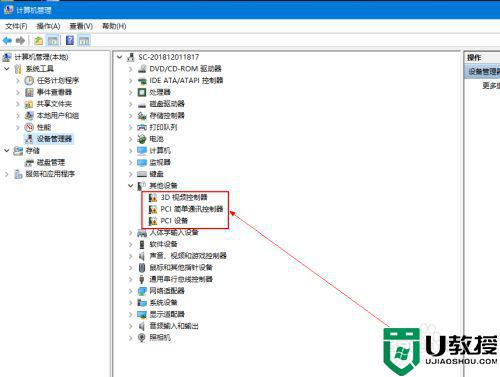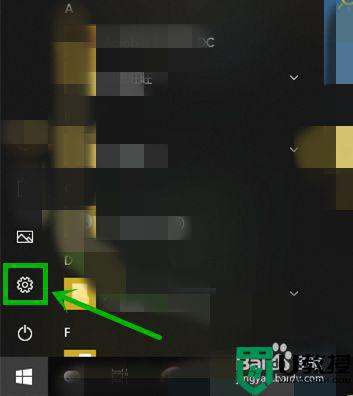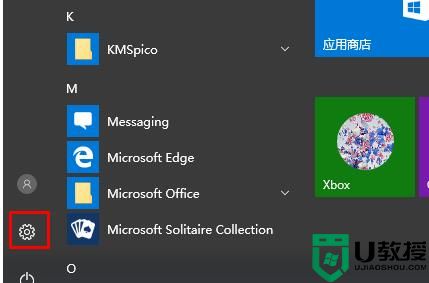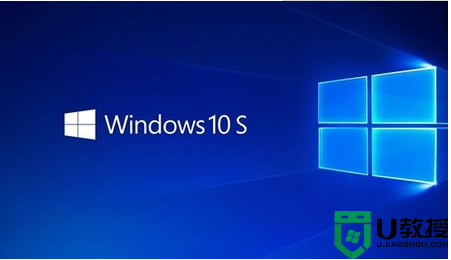笔记本电脑win10更新后异常卡顿解决方法
时间:2021-09-10作者:xinxin
对于笔记本win10系统的频繁更新操作,许多用户早已经非常熟悉了,有些用户也会选择将其进行关闭,不过最近有用户发现自己的笔记本win10电脑在更新之后运行过程中异常的卡顿,对于这种情况有什么方法解决呢?下面小编就来告诉大家笔记本电脑win10更新后异常卡顿解决方法。
具体方法:
1、首先打开电脑,按键盘“win+r”组合键,输入“services.msc”按回车键。
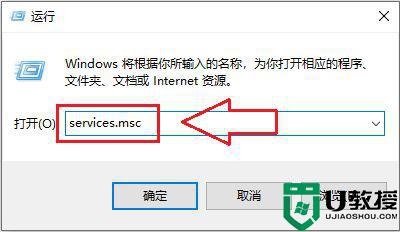
2、进入界面后,找到“Superfetch”并双击将其打开,将“停止该服务并且在恢复关系中把重新启动该服务”改为“无操作”。
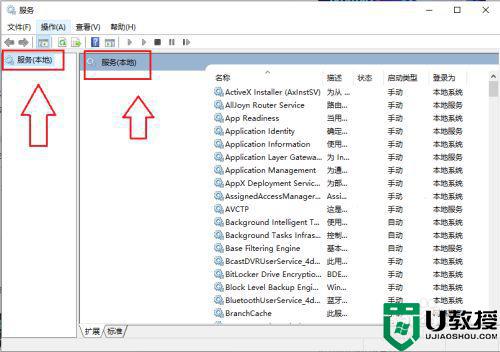
方法二:1、按“win+r”组合键,打开运行输入“gpedit.msc”回车键。
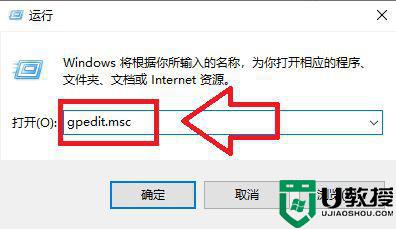
2、然后依次展开“计算机配置”-“管理模板”-“Win组件”,然后双击打开“Win更新”选项。
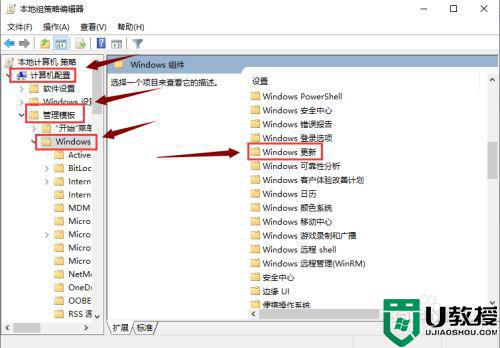
3、点击左上角“已禁用”。
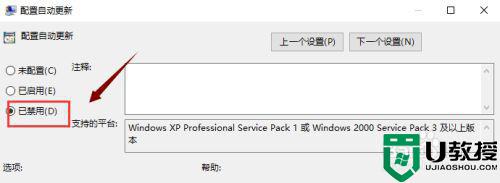
4、最后一步,然后点击“确定”就禁止自动更新了。
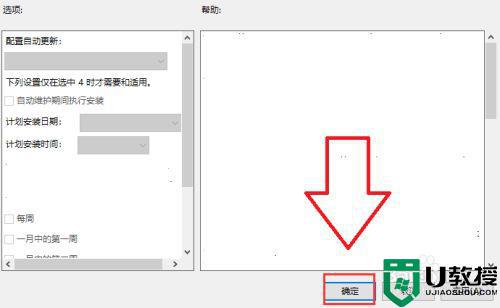
上述就是关于笔记本电脑win10更新后异常卡顿解决方法了,有遇到这种情况的用户可以按照小编的方法来进行解决,希望能够帮助到大家。